پروژه راهنمای کاربری نرم افزار JT Maps معرفی ابزارها، منوها، لایه ها و
خلاصه ای از پروژه:
نرم افزار JT Maps، یک نرم افزار سیستم اطلاعات جغرافیایی (GIS) است که در کشور هندوستان توسعه یافته و قابلیتهایی نظیر مدلسازی، ویرایش و جستجو را ارائه میدهد. این نرم افزار از بخشهای مختلفی مانند نوار عنوان، نوار منو، نوار ابزار و نوار وضعیت تشکیل شده است که هر کدام وظایف خاصی را بر عهده دارند. نوار ابزار شامل دکمههایی است که کاربران به طور مکرر از آنها استفاده میکنند و نوار وضعیت، توضیحات مربوط به عملیات جاری را نمایش میدهد.
منوهای نرم افزار JT Maps شامل گزینههای مختلفی برای مدیریت فایلها، نمایش دادهها، پیمایش، پردازش تصاویر رستر، رقومیسازی، مدیریت دادهها، انتخاب عوارض، تحلیل دادهها، ابزارهای کاربردی و ویرایش لایهها است. هر یک از این منوها، امکانات متنوعی را برای کار با دادههای مکانی و غیرمکانی فراهم میکنند. به عنوان مثال، منوی File برای ایجاد، باز کردن، ذخیره و چاپ نقشهها استفاده میشود، در حالی که منوی View امکان نمایش لایهها، فهرستها و پنجرههای مختلف را فراهم میکند.
کاربران میتوانند از طریق منوهای Scroll، Raster، Digitization، Data، Select، Analysis، Tools و Editing، به قابلیتهای پیشرفتهتری دسترسی پیدا کنند. این قابلیتها شامل تغییر وظایف اسکرول، پردازش تصاویر رستر، رقومیسازی عوارض، مدیریت دادههای غیرمکانی، انتخاب عوارض، تحلیل دادهها، دسترسی به ابزارهای کاربردی و ویرایش لایهها است. هر یک از این منوها، ابزارهای تخصصی را برای انجام وظایف مختلف در اختیار کاربران قرار میدهند.
نقشهها در نرم افزار JT Maps، نمایشدهنده مشخصات سطح زمین مانند رودخانهها، جنگلها و ساختمانها هستند و از ترکیب نقاط، خطوط و چندضلعیها تشکیل شدهاند. GIS به کاربران این امکان را میدهد که اطلاعات را در لایههای مختلف ذخیره کنند و با استفاده از رنگها، ضخامتها و علائم گوناگون، نقشههای دلخواه را ایجاد نمایند. هر لایه از نقشه شامل دادههای فضایی-مکانی و دادههای غیرمکانی است که اطلاعات جامعی را در مورد عوارض جغرافیایی ارائه میدهند.
برای باز کردن یک لایه نقشه در نرم افزار JT Maps، کاربران میتوانند از منوی File گزینه Open Layer را انتخاب کنند یا بر روی دکمه Open در نوار ابزار کلیک نمایند. نرم افزار JT Maps اطلاعات را با فرمت JTV ذخیره میکند و قبل از استفاده از فایلها با فرمتهای دیگر، باید آنها را به این فرمت تبدیل کرد. بستن یک لایه نیز از طریق منوی File و انتخاب گزینه Close a map layer یا با کلیک کردن بر روی دکمه بستن در بالای پنجره امکانپذیر است.
به دنبال پروژههای دانشجویی برتر و آماده برای استفاده هستید؟ پروژههای آماده JT Maps را با دانلود آسان در دسترس داشته باشید!
عناوین و فهرست کلی پروژه:
کاربر نرم افزار JT Maps
معرفی ابزار در نرم افزار JT Maps
انواع نوارها در نرم افزار JT Maps
نوار عنوان (Title Bar)
نوار منو (Menu Bar)
نوار ابزار (Tool Bar)
نوار وضعیت (Status Bar)
شرح و توضیحات نوارهای کاری درنرم افزار JT M aps
دستورات منوها
JT Maps> File
ایجاد یک لایه جدید نقشه
باز کردن یک لایه نقشه
ذخیره کردن یک لایه
ذخیره یک کپی از لایه
باز نمودن یک نقشه Master
ذخیره کردن یک نقشه Master
خارج شدن از لایه
خارج شدن از کلیه لایه ها
انتخابات برای درست کردن نقشه جهت چاپ
خارج شدن از نرم افزار MT Maps
JT Maps>View
نمایش دادن به ترتیب لایه ها
نشان دادن فهرست و علائم
نمایش دادن پنجره هدایت گر
باز کردن پنجره محاوره ای اطلاعات هر لایه
بزرگ نمایی در نصف اندازه ثابت
کوچک نمایی دو برابر اندازه
کامل و پر کردن همه لایه ها
بزرگ نمایی قسمت انتخاب شده
بزرگ نمایی به وسیله یک ضریب
بزرگ نمایی برحسب درصد
بزرگ نمایی یا کوچک نمایی به وسیله یک مقیاس معین
JT Maps > Scroll
تغییر وظایف و عملکرد scroll در mouse
حرکت و عمل با دور بالا
حرکت و عمل با دور پایین
JT Maps > Raster
تغییر ترکیب تصاویر طیفی چندگانه
نمایش دادن اطلاعات مربوط به تصویر
ابزار و وسیله دست یابی به شفافیت تصویر
بازکردن یک نمونه کوچک طیفی
JT Maps> Digitization
تعیین کردن یک سبک و نوع از قلم
انتخاب یک لایه جهت انجام ویرایش
توقف ویرایش و پردازش
نمایش و نشان دادن گره ها و نقاط
اضافه کردن گره و نقاط
انتخاباتی برای ربایش و گیرایی نقاط و گره ها
ایجاد و سا ختن کامل یک شی
JT Maps> Data
باز کردن شرح و توضیح اطلاعات غیر فضایی
باز کردن یک interface برای انجام دادن تحقیقات
اداره و مدیریت کردن اتصال با جداول اطلاعات خارجی
باز کردن یک interface برای تغییر ساختمان جدول شرح
JT Maps> select
انتخاب کلیه عوارض
انتخاب یک عارضه یا عوارض ، به طور مجزا
انتخاب عوارض در یک ناحیه و فضای چند گوشه
انتخاب عوارض در یک ناحیه و فضای دایره ای و شعاعی
انتخاب عوارض در یک ناحیه و فضای چند ضلعی
باز کردن پنجره محاوره ای پیشرفته جهت تحقیق
JT Maps> Analysis
ایجاد یک موضوع و تیتر در بالای لایه جاری
ایجاد یک میانگر از یک قسمت انتخاب شده
رویه چند گوشه ای
تجزیه و تحلیل یک شبکه یا خطوط مشبک
JT Maps> Tools
باز کردن فایل مترجم
باز نمودن طرح پنجره محاوره ای تغییر شکل و تبدیل
باز نمودن پنجره محاوره ای مبدل واحدها
انتخابات گوناگون و متفاوت
JT Maps> Editing
بازگشت یک مرحله از ویرایش
کپی کردن عارضه
بریدن و برداشتن عوارض
چسباندن عارضه
ترکیب و آمیزش متعدد و چندگانه عوارض
پاک کردن نواحی عمومی و مشترک
ایجاد یک ناحیه مشترک و عمومی
پاک کردن نواحی مشترک و عمومی
تغییر و تبدیل حالات و شکل
JT Maps> Help
خواستن واحضار نمودن Help
باز نمودن دستور العمل خصوصیات کلیدها
اتصال به web site
نمایش و ارائه اطلاعاتی در مورد نرم افزار
تقسیم بندی آیکون های موجود در نرم افزار JT Maps و شرح کارکرد آنها
کلیدهای میانبر جهت دسترسی سریعتر به فرامین
لایه های نقشه در نرم افزار JT Maps
داد ه های فضایی – مکانی
داده های غیر مکانی و یا خواص و خصوصیات اطلاعات
یک لایه از نقشه
باز نمودن یک لایه نقشه
FileOpen Layer
باز نمودن یک فایل از منوی اصلی
باز نمودن یک فایل
بستن یه لایه
FileClose map layer
بستن یک لایه از میان چند لایه
File Close All Map
نحوبستن، کوچک کردن ، بزرگ کردن یک پنجره حاوی فایل
نمایش نقشه (Map Viewing)
پنجره نقشه با لایه تمام صفحه
جدول توضیحات آیکونها
بزرگ نمایی (Zoom in)
بزرگ نمایی به وسیله یک عامل
بزرگ نمایی به وسیله یک درصد
بزرگ نمایی ثابت و معین
اثر بزرگ نمایی ثابت
بزرگ نمایی به وسیله تعیین نمودن ناحیه
کوچک نمایی (Zoom Out)
تمام صفحه نمودن کوچک نمایی
کوچک نمایی به وسیله مشخص نمودن ناحیه دلخواه
بزرگ نمایی به وسیله یک ضریب و عامل (Zoom By Factor)
بزرگ نمایی و کوچک به وسیله یک ضریب مشخص و معین
بزرگ نمایی به وسیله درصد (Zoom By Percentage)
درصد مشخص جهت بزرگ نمایی و کوچک نمایی
بزرگ نمایی و کوچک نمایی به وسیله انتخاب ناحیه مورد نظر (Zoom To Select)
بزرگ نمایی بوسیله انتخاب ناحیه مورد نظر
بزرگ نمایی تمام صفحه (Full Extent Zoom)
بزرگ نمایی تمام صفحه
ابزار جابجایی موضعی (Panning)
هدایت گر (Navigator)
محل و موقعیت از نمایش جاری در پنجره هدایت گر
جابجایی بر روی نقشه به وسیله پنجره هدایت گر (Navigator)
کنترل نقشه (Map Control)
Enabled
Disabled
پنجره Map Control
انتخابات کنترل گوناگون برای یک لایه
انتخابات تنظیمات
پنجره محاوره ای selection setting
توضیحات و عملکرد قسمت های 1و2و3 از پنجره محاوره ای selection setting
تنظیمات برچسب (Label Setting)
پنجره محاوره ای Label setting
توضیح و عملکرد قسمت های بالا از پنجره محاوره ای Label Setting
نمایش برچسب
تغییرات در تنظیمات (Change the Setting)
برچسب های شفاف (Transparent labels)
انتخابات نمایش Label
متن روی نشانگر ماوس (Text On Mouse Over)
انتخاب عوارض (Selection Object)
لایه نقشه قابل انتخاب
پنجره Map control
انتخاب نقطه ای (Point select)
ناحیه انتخاب شده به وسیله ابزار انتخاب نقطه ای (Point Select)
انتخاب مستطیلی (Rectangle select)
انتخاب مستطیلی (Rectangle select)
انتخاب دایره ای و شعاعی (Rectangle select)
انتخاب دایره ای و شعاعی
انتخاب چند ضلعی : (Polygon select)
انتخاب چند ضلعی (Polygon select)
انتخاب عوارض بر اساس مرکز ثقل آنها
ویرایش
ویرایش عوارض مکانی (Edition Spatial Objects)
اساس ویرایش نقشه (Concept of Editing Map Layer)
پنجره محاوره ای Map Control
ویرایش عوارض
نمایش گره ها بر روی یک شی ء و عارضه (Show Nodes on an Object)
نمایش اشیا همراه با گره های آن
ابزار گیرایی (Snap Tool)
نمایش گیرایی مکان نما (Cursor)
جابجایی و تغییر اندازه یک عارضه
تغییر اندازه یک عارضه با استفاده از دستگیره های ماوس
تغییر شکل دادن یک عارضه
تغییر شکل دادن اشیاء
نمایش گره ها برای عارضه انتخاب شده
ویرایش عوارض چندگانه
الف: ترکیب و آمیزش انتخابات (Combine selection)
ترکیب دو چند ضلعی با استفاده از دستور Combine
ب: جداسازی (Split)
جداسازی و تفکیک نواحی مشترک چند ضلعی ها
ج: تقاطع (Intersection )
تقاطع و اشتراک چند ضلعی ها
د: اختلاف (Difference)
اختلاف چند ضلعی ها
داده های توصیفی وجستجو
داده های توصیفی – مدیریت
JT Maps ساختار و ترکیب دگرگون شده ای از ثبت داده های غیر مکانی را به آسانی ارائه می دهد
پنجره جدول ترکیب و ساختار
تغییر فیلد
اصلاح و ترکیب و ساختار جدول
نمایش داده ها و اطلاعات
انتخاب و نوع داده ها
مشخصات مکانی دادههای توصیفی در جدول تسهیلات
انتخاب SQL (structured query language)
پنجره محاوره ای select query
شرح و توضیح قسمت های مختلف این پنجره
انتخاب عوارض با وضعیت آنها
جستجوی SQL
پنجره محاوره ای SQL Query
حریم بندی و تحلیل همپوشی
تحلیل های حریم بندی
ساخت حریم
پنجره محاوره ای حریم یا Buffer
ترکیب نقشه
مقدمه
پنجره محاوره ای پیش فرض جهت Print
انتخابات و گزینه های ابزار منو در حالت Print
خصوصیات نوشتاری
متن پیش فرض بر روی الگوی نقشه
محل ورود متن دلخواه در پنجره
ویرایش خصوصیات نوشتار
شرح و توضیحات
نوارهای کاری
Tool Bar (نوار ابزار)
Menu Bar (نوار منو)
Title Bar (نوار عنوان)
Status Bar (نوار وضعیت)
Active Window (پنجره فعال)
ابزار اصلی (Main Toolbar)
شرح خصوصیات
ابزار نقشه خوانی (Map Toolbar)
شرح خصوصیات
ابزار انتخاب (Select Toolbar)
شرح خصوصیات
ابزار ترسیم (Drawing Toolbar)
شرح خصوصیات
Miscellaneous Toolbar
شرح خصوصیات
کلیدها (Keys)
File Option
View Option
Selection
Mouse Wheel Options
ویرایش و رقومی سازی
گزینه های انتخاب
گزینه های تحلیل
کاربردهای خارجی
گزینه های کمک
ابزار بزرگ نمایی
ابزار کوچک نمایی
ابزار جابجایی لایه به طور دلخواه
ابزار بزرگ نمایی یک مرحله نسبت به قبل
ابزار کوچک نمایی یک مرحله نسبت به قبل
ابزار تمام صفحه برای نمایش و دیدن کامل نقشه
ابزار هدایت و راهنمایی
Navigator
انتخابات کنترل نقشه
Enabled
Disabled
Editable
Show Label
Transparent
Show Node
Refresh
1
2
3
1
2
3
4
5
6

اولین کسی باشید که دیدگاهی می نویسد “پروژه راهنمای کاربری نرم افزار JT Maps معرفی ابزارها، منوها، لایه ها و” لغو پاسخ
محصولات مرتبط
لایه GIS و شیپ فایل
لایه GIS و شیپ فایل
شهرسازی
کتابداری و اطلاع رسانی
دانلود پروژه آموزش EndNote بررسی قابلیتها روشهای ورود منابع و رفرنسنویسی
مهندسی کامپیوتر
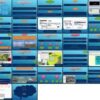

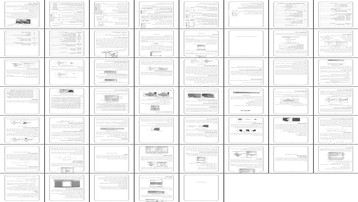

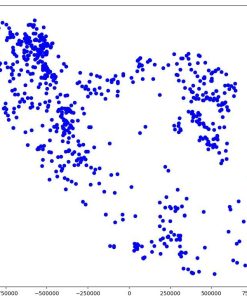


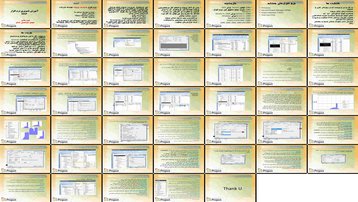



نقد و بررسیها
هنوز بررسیای ثبت نشده است.